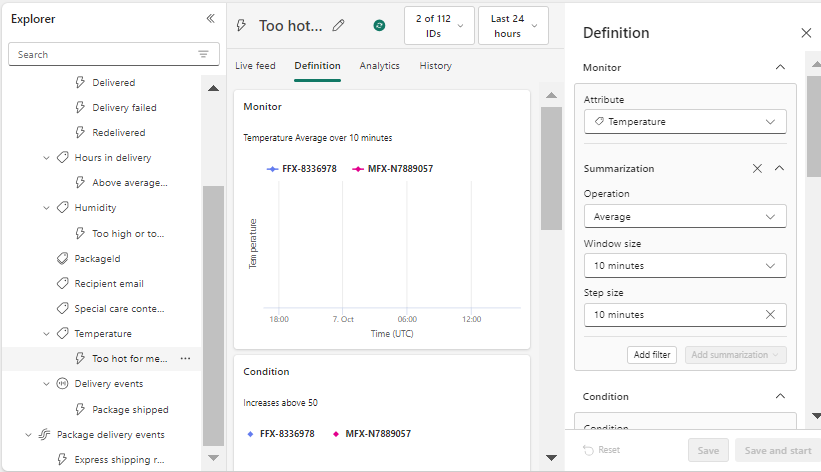Ustawienia wykrywania w aktywatorze
W tym artykule opisano zakres ustawień wykrywania dostępnych podczas tworzenia reguły. Dowiesz się, jak działają ustawienia wykrywania w Fabric Activator i jak skutecznie je skonfigurować. Różne ustawienia wykrywania współpracują ze sobą, aby wskazać dokładne dane, które cię interesują.
W naszym przykładzie używamy przykładowego strumienia zdarzeń dotyczącego zdarzeń dostawy paczek. Z tego strumienia zdarzeń utworzyliśmy już obiekt o nazwie Temperature i regułę Zbyt gorąca dla medycyny.
Opcje ustawień wykrywania
Ustawienia wykrywania są zarządzane w okienku Definicja , które zostanie otwarte po prawej stronie aktywatora. Wybierz regułę z Eksploratoralub wybierz pozycję Nowa reguła, aby otworzyć okienko Definicja. W tym miejscu należy ustawić ustawienia wykrywania przy użyciu podsumowania, filtru i warunku.
Podsumowania
Podsumowanie składa się z agregacji (średniej, minimalnej, sumy itp.), rozmiaru okna i rozmiaru kroku atrybutu używanego w regule. W tym przykładzie jako atrybutu używamy obiektu Temperature . Obiekt Temperature pochodzi ze strumienia zdarzeń dostarczania przesyłek.
Jeśli sekcja Podsumowanie nie jest wyświetlana w okienku Definicja, wybierz pozycję Dodaj podsumowanie, aby ją otworzyć.
Podczas tworzenia podsumowania należy określić przedział czasu dla reguły. Przedziały czasu wahają się od 10 sekund do 24 godzin. Podsumowanie pobiera wszystkie wartości właściwości reguły w każdym przedziale czasu i przekształca je w jedną wartość podsumowującą dla tego przedziału. W tym przykładzie podsumowanie reguły jest agregacją Średnia dla atrybutu Temperatura.
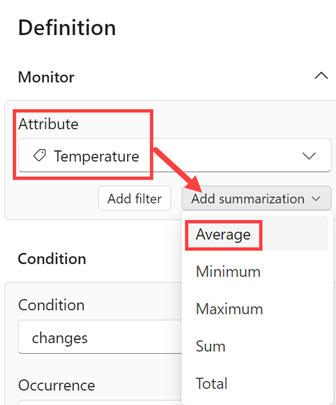
Podsumowanie zawiera również wielkość kroku. Rozmiar kroku waha się od 10 sekund do 24 godzin.
| Typ podsumowania | opis |
|---|---|
| Średnia w czasie | Oblicza średnią wartość właściwości lub kolumny w przedziale czasu. |
| Liczba | Oblicza liczbę zdarzeń zawierających właściwość lub kolumnę w przedziale czasu. |
| Minimum/maksimum w czasie | Oblicza minimalną/maksymalną wartość właściwości lub kolumny w przedziale czasu. |
| Łącznie | Oblicza łączną wartość właściwości lub kolumny w tym przedziale czasu. |
Filtry
Okienko definicji zawiera przycisk Dodaj filtr oraz sekcję o nazwie Filtr właściwości. Tutaj omawiamy przycisk Dodaj filtr.
W filtrze należy określić operację porównania dla wybranego atrybutu. Filtr zachowuje tylko te zdarzenia, które spełniają warunek porównania. Wszystkie inne zdarzenia są usuwane z uwagi na regułę.

Użyj filtrów dla dowolnego typu atrybutu. Filtry tworzą warunek dla podzbioru twoich danych. Na przykład można ustawić filtr "City=Redmond" dla niektórych zdarzeń śledzenia pakietów, aby ustawić warunek tylko dla zdarzeń w pakietach w Redmond. Można również ustawić filtr dla danych liczbowych. W naszym przykładzie przefiltrowaliśmy temperatury większe niż 60 stopni. Wszystkie zdarzenia, które nie pasują do warunków filtrowania, nie są uwzględniane.
Można określić maksymalnie trzy filtry.
Warunki
Trzecie ustawienie wykrywania to Warunek. Użyj warunku , aby poinformować Aktywator, kiedy należy aktywować regułę.
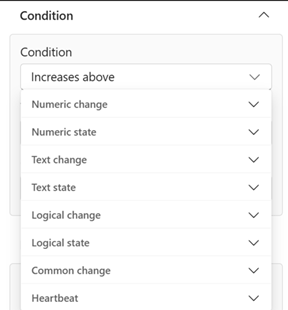
Typy warunków należą do następujących kategorii:
| Typ warunku | opis |
|---|---|
| Jest warunki | Czy warunki są aktywowane dla każdego zdarzenia, gdy warunek jest spełniony. |
| Staje się warunkami | Warunki stają się aktywne tylko wtedy, gdy warunek zmienia się na spełniony po byciu niespełnionym. Na przykład, reguła "Staje się większa niż 10" jest aktywowana, gdy wartość właściwości zmienia się z pięciu (mniej niż 10) na 11 (większa niż 10). Jest on aktywowany tylko wtedy, gdy warunek przechodzi od wartości false do wartości true. |
| Warunki wejścia, wyjścia z zakresu | Warunek wchodzenia w zakres aktywuje się, gdy wartość właściwości wchodzi w zdefiniowany zakres wartości. Uaktywnia się tylko wtedy, gdy poprzednia wartość właściwości znajdowała się poza zakresem, a bieżąca wartość znajduje się w zakresie. Warunek dotyczący zakresu zakończeniowego jest podobny, ale aktywuje się, gdy wartość właściwości wykracza poza przewidziany zakres. |
| Zmiany, zmiany w, zmiany z | Warunki te są aktywowane, gdy warunek zmienia się, dochodzi do określonych granic lub wychodzi z nich. |
| Stany tekstowe, takie jak Zawiera, Kończy się, Zaczyna się | Warunki te są aktywowane, gdy tekst spełnia wybrany warunek. |
| Warunki bicia serca | Warunki "Brak obecności danych" aktywują się, gdy dane nie docierają do aktywatora. Czas, który upłynął, to czas, który chcesz, aby reguła monitorowała, jeśli nowe dane nie docierają. |
Po określeniu typu warunku należy określić wystąpienie.
Wystąpienie wskazuje, jak długo lub ile razy warunek musi być spełniony, zanim reguła zostanie aktywowana.
| Czasomierz | opis |
|---|---|
| Za każdym razem | Aktywuj regułę za każdym razem, gdy warunek jest prawdziwy. |
| Liczba razy | Zlicz, ile razy warunek ma wartość true, i aktywuj regułę tylko wtedy, gdy stanie się ona prawdziwa określoną liczbą razy. |
| Pobyty | Aktywuj regułę, jeśli warunek jest stale spełniony przez określony czas. |
Ustawienia zaawansowane
Aby dowiedzieć się więcej o ustawieniach zaawansowanych, zobacz Opóźnienie w Aktywatorze.
Powiązana zawartość
- Wprowadzenie do Activatora
- Tworzenie reguł aktywatora w trybie projektowania
- Samouczek dotyczący aktywatora przy użyciu przykładowych danych
Możesz również dowiedzieć się więcej o usłudze Microsoft Fabric: